„Samsung“ srautas - „Galaxy“ išmaniųjų telefonų ryšys su „Windows 10“

- 3595
- 376
- Gustavo Mills
„Samsung Flow“ yra oficiali „Samsung Galaxy“ išmaniųjų telefonų programa, leidžianti prijungti savo mobilųjį įrenginį prie kompiuterio ar nešiojamojo kompiuterio su „Windows 10 Wi -Fi“ arba užduotys. Tai bus aptarta šioje apžvalgoje.
Dėmesys: nauja funkcija su „Windows“, kuri naujuose „Samsung“ telefonuose veikia šiek tiek skirtingai. Apie tai atskiroje instrukcijoje - kaip nustatyti ir naudoti ryšį su „Windows“ „Samsung Galaxy“ išmaniajame telefone. Be to, anksčiau svetainėje buvo paskelbta keletas medžiagų apie programas, leidžiančias „Android“ prisijungti prie „Android“ prie „Wi-Fi“ kompiuterio, skirto įvairioms užduotims, galbūt jos bus naudingos: nuotolinė prieiga prie telefono iš kompiuterio „AirDroid“ ir „AirMore“, SMS SMSS Nuo kompiuterio, naudodamas programą „Microsoft“, kaip perduoti vaizdą iš „Android“ telefono į kompiuterį, turintį galimybę valdyti „AparerMiror“.
Kur atsisiųsti „Samsung Flow“ ir kaip sukonfigūruoti ryšį
Norėdami prijungti „Samsung Galaxy“ ir „Windows 10“, pirmiausia turite atsisiųsti kiekvienos iš jų „Samsung“ srauto programą:
- „Android“ - iš „Play Applications“ parduotuvės https: // groti.„Google“.Com/parduotuvė/programos/informacija?Id = com.„Samsung“.„Android“.„GalaxyContinum“
- „Windows 10“ - iš „Windows Store“ https: // www parduotuvė.„Microsoft“.Com/parduotuvė/programos/9NBLGGH5GB0M
Įkeliant ir įdiegę programas, paleiskite jas į abu įrenginius, taip pat įsitikinkite, kad jos yra prijungtos prie vieno vietinio tinklo (T).e. Į vieną „Wi-Fi“ maršrutizatorių, kompiuterį galima prijungti per kabelį) arba yra susietas su „Bluetooth“.
Tolesnius nustatymo veiksmus sudaro šie etapai:
- Programoje išmaniajame telefone spustelėkite „Pradėti“, tada priimkite licencijos sutarties sąlygas.
- Jei jūsų kompiuteris neįdiegtas jūsų kompiuteryje paskyroje, būsite pakviesti tai padaryti „Windows 10“ programoje (spustelėję mygtuką, pereisite prie sistemos parametrų, skirtų konfigūruoti PIN kodą). Pagrindinėms funkcijoms tai nėra būtina, galite spustelėti „Praleisti“. Jei jums reikia gauti galimybę atrakinti kompiuterį naudodamiesi telefonu, įdiekite PIN kodą ir įdiegę jį, lange spustelėkite Gerai, pateikdami pasiūlymą, kad „Samsung“ srautas būtų įjungtas.

- Kompiute „Programoje“ bus ieškoma įrenginių su įdiegtu „Galaxy Flow“, spustelėkite savo įrenginį.
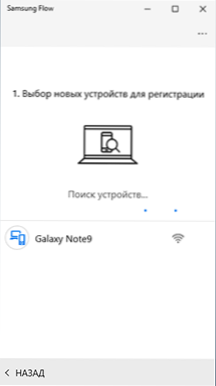
- Raktas bus sugeneruotas įrenginio registracijai. Įsitikinkite, kad telefone ir kompiuteryje jis sutampa su abiejuose įrenginiuose spustelėkite „Gerai“.
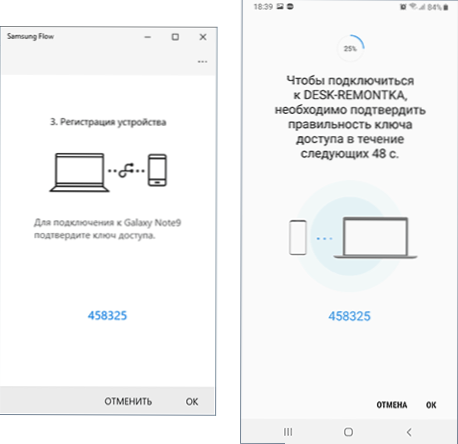
- Praėjus trumpam laikotarpiui, viskas bus paruošta, o telefone turėsite pateikti programai daugybę leidimų.
Pagrindiniai parametrai yra baigti, galite naudoti naudotis.
Kaip naudoti „Samsung“ srautą ir programos galimybes
Iškart po atidarymo išmaniojo telefono, ir kompiuterio programa atrodo maždaug tokia pati: atrodo kaip pokalbių langas, kuriame galite perduoti tekstinius pranešimus iš įrenginių (mano nuomone, jis yra nenaudingas) arba failai (daugiau yra daugiau naudingas).
Bylos perdavimas
Norėdami perkelti failą iš kompiuterio į išmanųjį telefoną, tiesiog vilkite jį į programos langą. Norėdami išsiųsti failą iš telefono į kompiuterį, spustelėkite piktogramą „popieriaus spaustukai“ ir pasirinkite norimą failą.
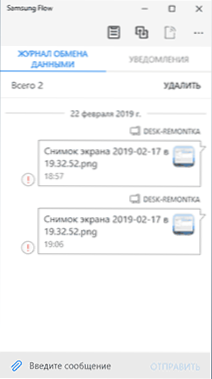
Aš susidūriau su problema: mano atveju failų perkėlimas neveikė jokia kryptimi, neatsižvelgiant į tai Tiesioginis). Neįmanoma rasti priežasties. Galbūt atvejis yra „Bluetooth“ nebuvimas kompiuteryje, kur buvo išbandyta programa.
Pranešimai, SMS ir pranešimų siuntimas pasiuntiniuose
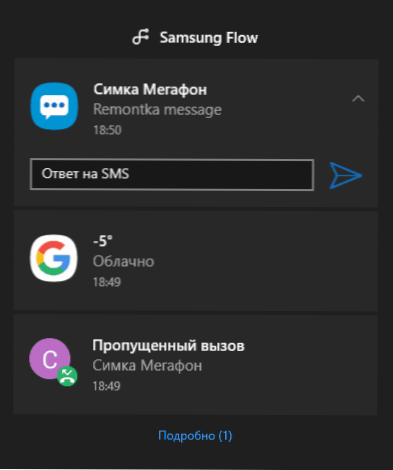
Pranešimai apie pranešimus (kartu su jų tekstu), laiškai, skambučiai ir oficialūs pranešimai apie „Android“ ateis į „Windows 10“ pranešimų sritį. Tuo pačiu metu, jei „Messenger“ gausite SMS ar pranešimą, atsakymą galite išsiųsti tiesiogiai pranešime.
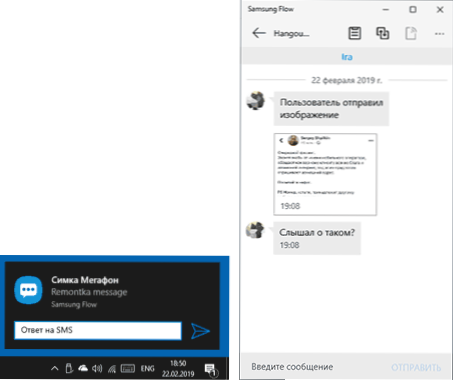
Be to, atidarę skyrių „Samsung Flow“ programoje „PRANEŠIMAI“ ir spustelėję pranešimą su pranešimu, galite atidaryti susirašinėjimą su konkrečiu asmeniu ir parašyti pranešimus. Tačiau ne visi pasiuntiniai gali būti palaikomi. Deja, neįmanoma inicijuoti korespondencijos iš kompiuterio (reikalaujama, kad „Samsung“ srauto programa „Windows 10“ pateiktų bent vieną kontakto pranešimą).
„Android“ valdymas nuo kompiuterio iki „Samsung“ srauto
„Samsung“ srauto programa leidžia jums rodyti telefono ekraną kompiuteryje, turinčią galimybę valdyti pelę, taip pat palaikoma iš klaviatūros, įeinant iš klaviatūros. Norėdami pradėti funkciją, spustelėkite piktogramą „Smart View“
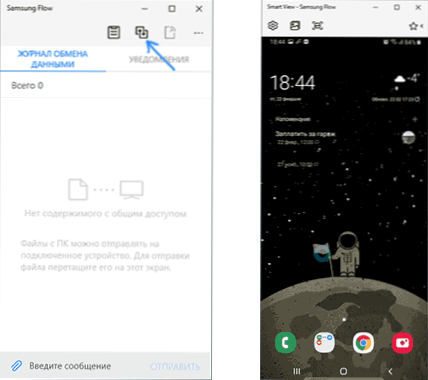
Tuo pačiu metu ekrano kopijų kūrimas su automatiniu išsaugojimu kompiuteryje, nustatant leidimą (kuo mažesnis leidimas, tuo greitesnis), pasirinktų programų sąrašas, skirtas greitam paleidimui.
Kompiuterio atrakinimas naudojant išmanųjį telefoną ir pirštų atspaudus, veido nuskaitymą ar rainelę
Jei 2 -ajame nustatymų etape sukūrėte PIN kodą ir įjungiate kompiuterį, atrakindami naudojant „Samsung“ srautą, galite atrakinti kompiuterį naudodami telefoną. Norėdami tai padaryti, papildomai turėsite atidaryti „Samsung“ srauto programos parametrus, elementą „Įrenginio valdymas“, paspauskite konjuguoto kompiuterio ar nešiojamojo kompiuterio parametrus ir nurodykite bandymo metodus: jei įjungiate „paprastą atrakinimą“. , tada įėjimas į sistemą įvyks automatiškai, kai sąlyga, kad telefonas bet kokiu būdu atrakinamas. Jei įjungtas „Samsung Pass“, tada atrakinimas bus atliekamas pagal biometrinius duomenis (atspaudai, rainelė, veidas).
Panašu, kad taip: aš įjungiu kompiuterį, išimu ekraną su peizažais, matau užrakto ekraną (tą, kuriame paprastai įvedamas slaptažodis arba PIN kodas), jei telefonas atrakintas, kompiuteris nedelsdamas atrakinamas (ir jei Telefonas yra užblokuotas, pakanka bet kokiu būdu jį atrakinti).
Apskritai, funkcija veikia, tačiau: Įjungus kompiuterį, programa ne visada randa ryšį su kompiuteriu, nepaisant to, kad abu įrenginiai yra prijungti prie „Wi-Fi“ tinklo (galbūt, kai jis suartinamas per „Bluetooth“ , viskas būtų lengviau ir efektyviau), o tada atrakinimas neveikia, išlieka taip, kaip įprasta įvesti PIN kodą ar slaptažodį.
Papildoma informacija
Atrodo, kad visi svarbiausi naudojant „Samsung“ srautą. Keletas papildomų taškų, kurie gali būti naudingi:
- Jei ryšį atliks „Bluetooth“, o „Galaxy“ paleisite mobiliojo prieigos tašką („Hot Spot“), tada bus galima prisijungti prie jo neįvedus slaptažodžio spustelėjus mygtuką „Samsung“ srauto programoje (tą, kuria nėra aktyvus mano ekrano kopijose).
- Programos nustatymuose tiek kompiuteryje, tiek telefone galite nurodyti perduodamų failų išsaugojimo vietą.
- Kompiuterio programoje galite suaktyvinti bendrą „Exchange“ buferį naudodami „Android“ įrenginį, paspausdami kraštutinumą kairiajame mygtuke.
Tikiuosi, kad kai kuriems aptariamo prekės ženklo telefonų savininkams instrukcija bus naudinga, o failų perkėlimas tinkamai veiks tinkamai.
- « Klaida 0xc0000225 Kai įkeliate „Windows 10“, 8 ir „Windows 7“
- Nuotolinė prieiga prie „Android“ iš kompiuterio į „AirMore“ »

